Alles wat ik moet weten om mijn (eerste) QandR sessie te doen
Sessies voorbereiden
Ga naar je QandR dashboard in een moderne browser, zoals Chrome, Edge of Safari op de Mac, met deze link: dashboard.qandr.eu.
Bekijk de onboarding voor een rondleiding door het dashboard.
Je begint met het aanmaken van een project.
Een QandR project bevat de structuur van je groepsgesprek. Die zet je vooraf op. Daarna kun je voor dat project net zoveel sessies doen als je wil.
Klik in het dashboard op NEW PROJECT, geef je project een naam en voeg praatplaten (interactieve werkvormen) toe.
Bekijk de onboarding voor meer informatie.
Je kunt kiezen uit de volgende praatpalen (werkvormen) om het gesprek aan te wakkeren en te verlevendigen.
👉 Poll (meerkeuzevragen)
👉 Word cloud (woordenwolk)
👉 Pointer (iets aanwijzen op een afbeelding)
👉 Dilemma (positie innemen tussen twee uitersten)
👉 Quadrant (positie innemen op een quadrant)
👉 Grading (geef een rapportcijfer)
👉 Sticky notes (insturen post-it notes)
👉 Moodboard (insturen plaatjes voor visuele brainstorm)
👉 Rating (toekennen sterren)
👉 Video (embed video)
👉 Slide (upload slide of heel slide-deck)
👉 Qboard (een speciale werkvorm die input van deelnemers verzamelt tijdens de hele sessie)
Voor meer details, bekijk dit overzicht van ale praatplaten.
Met Qboard geef je je publiek de ruimte om vragen te stellen tijdens je presentatie, zonder dat het jouw verhaal onderbreekt. Terwijl je je slides toont, kunnen deelnemers live vragen insturen over de slide die op dat moment in beeld is. Die vragen worden opgeslagen en blijven uit beeld totdat jij ervoor kiest ze te openen via het Qboard-icoontje rechtsboven op het scherm.

Qboard kan per project aangezet worden via een instelling in de editor van de openingslide van je QandR (zie plaatje).
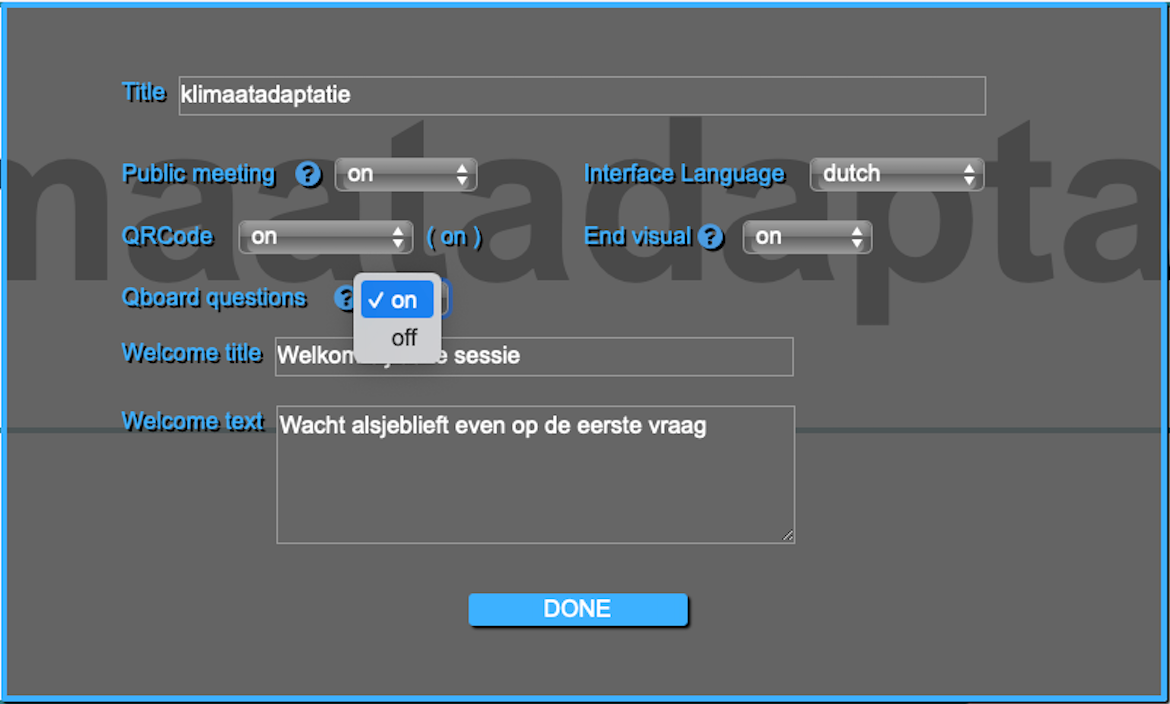
Klik hier voor meer informatie, of download de Qboard handleiding.
QandR heeft geen ingebouwde slide editor. Je voegt slides toe door afbeeldingen te uploaden (PNG of JPG). Wil je meerdere slides tegelijk uploaden? Zet ze in een PDF-bestand, en upload dat in één keer. QandR splitst de PDF automatisch op in losse slides. Let op: QandR ondersteunt geen directe upload van PowerPoint- of Keynote-bestanden. Exporteer ze eerst als afbeeldingen of PDF.
Ja, dat kan. Open QandR en je presentatie elk in een apart browservenster, en wissel tussen de vensters. Wil je een meer geïntegreerde oplossing, exporteer dan je presentatie als PDF, kies voor een nieuwe slide in je QandR project, en upload de PDF in één keer. QandR maakt er dan afzonderlijk slides van.
Klik op het tandwiel icoon rechtsboven in je dashboard. Er verschijnt nu een pop-up venster. Vink vervolgens de checkbox aan waar staat: interface language for all my projects.
Het is belangrijk om je sessies eerst uit te proberen voordat je de daadwerkelijke sessie met live deelnemers uitvoert.
Je wilt er zeker van zijn dat de sessie alle slides weergeeft zoals bedoeld. Maar vooral als je veel slides hebt (met afbeeldingen die tegenwoordig vaak vrij groot zijn), is het belangrijk om de hele sessie minstens één keer door te lopen voordat je live gaat.
Op die manier worden de afbeeldingen in de cache van de browser en QandR opgeslagen, waardoor het laden tijdens de echte sessie veel sneller zal verlopen.
Start de sessie in het dashboard en log zelf met je telefoon in (met de QR-code, of de deelnemerslink). Zo ervaar je direct wat deelnemers zien, en raken je internet browser en QandR bekend met je slides.
Het delen van een QandR project is eenvoudig. Selecteer het project, klik op het 'delen'-icoon rechtsboven, en selecteer een of meer collega's. Die kunnen jouw gedeelde project dan zien in de 'shared with me' sectie van hun QandR dashboard. Door het QandR-project te delen, kan één persoon in een organisatie de QandR voorbereiden en kan een andere persoon de sessie leiden. Ook wanneer je twee sessies tegelijkertijd wilt houden (parallelle sessies), is dit de manier om dat te doen vanuit twee QandR accounts.
Klik hier voor meer informatie.
Een QandR project kopiëren is eenvoudig. Selecteer het project, klik rechtsboven op het kopieer-icoon, en geef het project een naam.
Check de onboarding of video tutorial voor meer informatie.
Ja, dit is mogelijk met de editor (gebruik de E toets om de editor te openen). Navigeer naar de eerste visual en gebruik het pennetje in de editor om de titel te veranderen.
Ja, dat kan. Ga naar de instellingen in je QandR dashboard (tandwieltje rechtsboven), en klik op Create om een vaste QR-code te genereren. Die code kunnen mensen scannen om deel te nemen aan elke sessie van jou. Als er nog geen sessie actief is, zien ze een QandR wachtscherm op hun telefoon. Zodra de sessie is gestart, zitten ze er automatisch in.
Lees verder voor meer details.
Test je sessie altijd minstens één keer voordat je live gaat. Zo worden alle afbeeldingen – die tegenwoordig vaak behoorlijk groot zijn – vooraf in de cache van je internetbrowser en QandR opgeslagen. Dit voorkomt problemen bij het laden van plaatjes tijdens je live sessie.